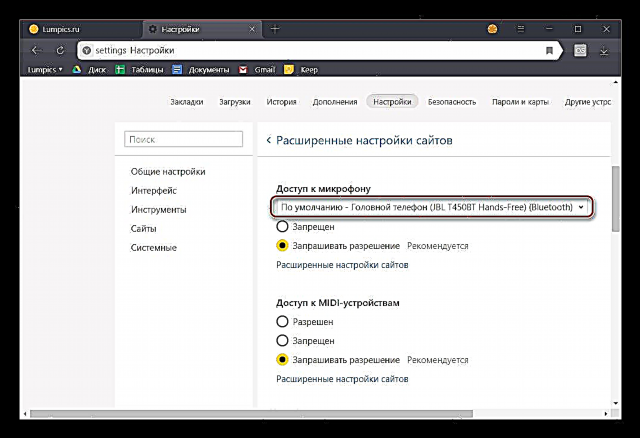Кейбір веб-сайттар, онлайн ойындар мен қызметтер дауыстық байланыспен қамтамасыз етеді, ал Google және Яндекс іздеу жүйелерінде сіз өз сұрауларыңызға жауап бере аласыз. Бірақ мұның бәрі браузер белгілі бір сайт немесе жүйе микрофонды пайдалануға мүмкіндік берсе және ол қосулы болса ғана мүмкін болады. Бұл үшін қажетті әрекеттерді Яндекс.Броузерде қалай орындау керектігі туралы бүгінгі мақалада айтылады.
Яндекс браузеріндегі микрофонды қосу
Веб-шолғышта микрофонды қосуды бастамас бұрын, оның компьютерге дұрыс қосылғанын, конфигурацияланғанын және амалдық жүйе ортасында қалыпты жұмыс істейтініне көз жеткізу керек. Төмендегі сілтемелерде келтірілген нұсқаулықтар сізге көмектеседі, біз мақаланың тақырыбында айтылған мәселені шешудің барлық нұсқаларын қарастыруды бастаймыз.

Толығырақ: Windows 7 және Windows 10-да микрофонды тестілеу
1-нұсқа: сұраныс бойынша іске қосу
Көбінесе, байланыс үшін микрофонды пайдалануға мүмкіндік беретін сайттарда оны пайдалануға рұқсат беру және қажет болған жағдайда оны қосу ұсынылады. Тікелей Yandex.Browser-де келесідей көрінеді:
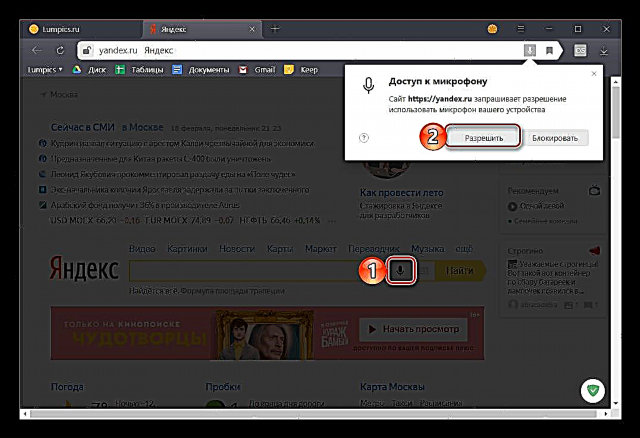
Яғни, сізден талап етілетін нәрсе - микрофонға қоңырау шалу батырмасын (қоңырау шалу, қоңырауды дауысқа салу және т.б.) пайдалану, содан кейін қалқымалы терезені нұқу «Рұқсат ету» кейін. Бұл сіз дауыстық енгізу құрылғысын веб-сайтта бірінші рет пайдаланғыңыз келсе ғана қажет. Осылайша, сіз оның жұмысын бірден жандандырып, әңгіме бастай аласыз.
2-нұсқа: бағдарлама параметрлері
Егер бәрі жоғарыда айтылғандай әрдайым жасалса, онда бұл мақала, сондай-ақ тақырыпқа деген жоғары қызығушылық сияқты болмас еді. Бұл немесе басқа веб-сервис әрдайым емес, микрофонды пайдалануға рұқсат сұрайды және / немесе оны қосқаннан кейін оны «ести» бастайды. Дауыс енгізу құрылғысының жұмысын веб-шолғыштың параметрлерінде және барлық сайттар үшін және тек белгілі бір немесе кейбіреулер үшін өшіруге немесе өшіруге болады. Сондықтан оны іске қосу керек. Ол үшін келесі әрекеттерді орындаңыз:
- Веб-шолғыш мәзірін жоғарғы оң жақ бұрыштағы үш көлденең жолақта (LMB) тінтуірдің оң жақ батырмасымен нұқыңыз және таңдаңыз «Параметрлер».
- Бүйірлік мәзірде қойындыға өтіңіз Сайттар төмендегі суретте көрсетілген сілтемені нұқыңыз Сайттың кеңейтілген параметрлері.
- Қол жетімді опциялар тізімін опциялар блогына жылжытыңыз. Микрофонға кіру дауыстық байланыс үшін пайдаланғыңыз келетін құрылғылардың тізімінде таңдалғанына көз жеткізіңіз. Олай болмаса, оны ашылмалы тізімнен таңдаңыз.
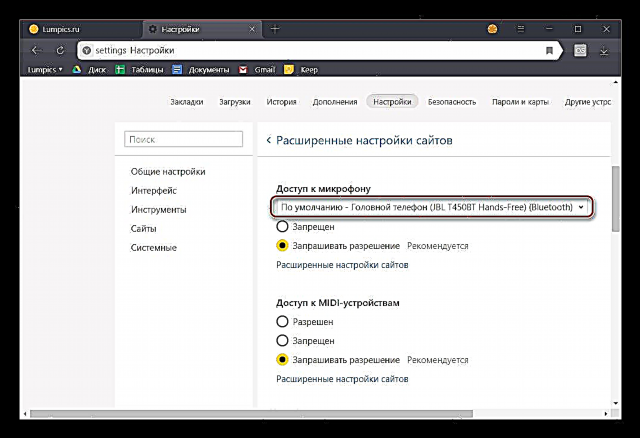
Мұны жасап, маркерді затқа қарсы қойыңыз «Рұқсат сұрау (ұсынылады)»бұрын орнатылған болса «Тыйым салынған». - Енді микрофон қосқыңыз келген сайтқа өтіп, қоңырау шалу үшін функцияны қолданыңыз. Қалқымалы терезеде түймесін басыңыз «Рұқсат ету», содан кейін құрылғы іске қосылып, пайдалануға дайын болады.
- Қосымша: бөлімде Сайттың кеңейтілген параметрлері Яндекс браузері (үшінші абзацтағы суреттерде көрсетілген микрофонға арналған блокта), сіз микрофонға кіруге рұқсаты бар немесе тыйым салынған сайттардың тізімін көре аласыз - бұл үшін тиісті қойындылар ұсынылған. Егер кез-келген веб-сервис дауыстық енгізу құрылғысымен жұмыс жасаудан бас тартса, сіз оған бұған тыйым салған болуыңыз мүмкін, сондықтан қажет болған жағдайда оны тізімнен алып тастаңыз «Тыйым салынған»скриншотта көрсетілген сілтемені нұқу арқылы.
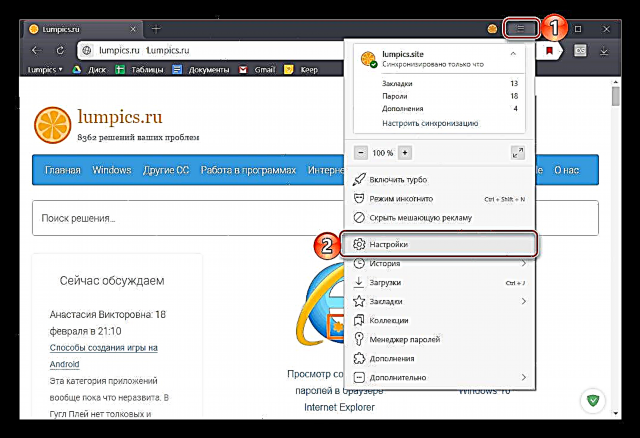
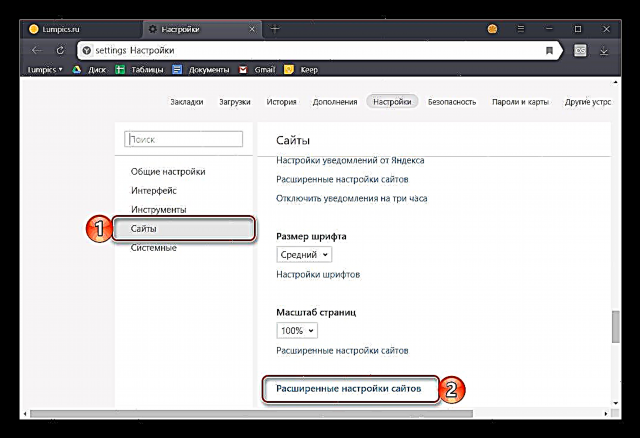

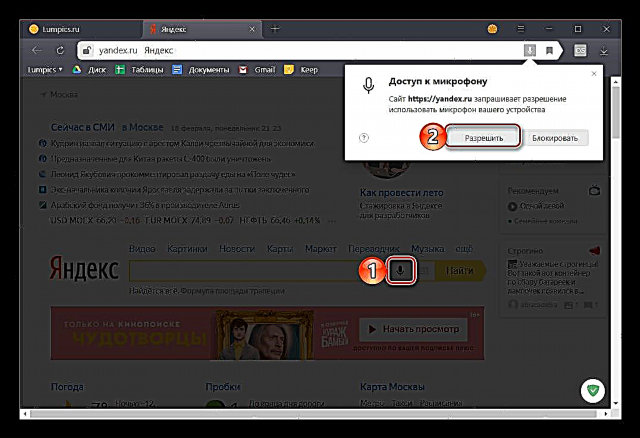

Бұрын Яндекстегі шолғыш параметрлерінде микрофонды қосуға немесе өшіруге болатын, бірақ қазір тек енгізу құрылғысы және оны сайттарға қолдануға рұқсаттардың анықтамасы қол жетімді. Бұл қауіпсіз, бірақ өкінішке орай әрдайым ыңғайлы шешім емес.
3 нұсқа: мекен-жай немесе іздеу жолағы
Осы немесе басқа ақпаратты іздейтін орыс тілді Интернетті пайдаланушылардың көпшілігі Google веб-қызметіне немесе Яндекстің аналогына жүгінеді. Бұл жүйелердің әрқайсысы дауысты қолдана отырып, іздеу сұраныстарын енгізу үшін микрофонды пайдалану мүмкіндігін береді. Бірақ веб-шолғыштың осы функциясына кірмес бұрын, белгілі бір іздеу жүйесіне құрылғыны пайдалануға рұқсат беруіңіз керек, содан кейін оның жұмысын белсендіріңіз. Мұның жеке материалда қалай жасалғаны туралы біз бұрын жазғанбыз, онымен танысуға кеңес береміз.

Толығырақ:
Yandex.Browser-де дауыстық іздеу
Yandex.Browser-де дауыстық іздеу функциясын іске қосу
Қорытынды
Көбінесе Yandex.Browser-де микрофонды іс жүзінде қосудың қажеті жоқ, бәрі оңай болады - сайт құрылғыны пайдалануға рұқсат сұрайды және сіз оны бересіз.